افزودن Google Analytics به وردپرس
گوگل آنالیتیکس انواع داده هایی را جمع آوری می کند که می تواند درباره بازدیدکنندگانی که به وب سایت شما می آیند به شما بگوید. به عنوان مثال، داده ها را در مورد افرادی که از سایت شما بازدید می کنند و مدت اقامت آنها، جمعیت شناسی بازدیدکنندگان شما و چه دستگاه هایی استفاده می کنند، گروه بندی می کند.
اطلاعات جمع آوری شده می تواند برای اهداف مختلف مفید باشد. استراتژیهای بازاریابی محتوا را میتوان بر اساس محبوبترین پستها، صفحات، محصولات یا سایر محتواها تنظیم یا تنظیم کرد، و به منظور بهینهسازی تجربیات کاربر و افزایش نرخ تبدیل، بازاریابی ورودی بهتری را با ایدهای واضحتر از مخاطبان هدف ممکن میسازد. Google Analytics بهترین ابزار استاندارد برای بهینه سازی مداوم عملکرد سایت وردپرس شما است.
افزودن Google Analytics به وردپرس: سه تکنیک مختلف
قبل از افزودن گوگل آنالیتیکس به وردپرس، ابتدا باید به پلتفرم بازاریابی گوگل بروید و روی “free start” کلیک کنید تا یک حساب کاربری جدید گوگل آنالیتیکس راه اندازی کنید. پس از انجام این کار، گوگل یک کد رهگیری برای وب سایت شما در زیر اطلاعات ردیابی مدیریت به شما می دهد. بعدا می توانید این کد را به وردپرس اضافه کنید.
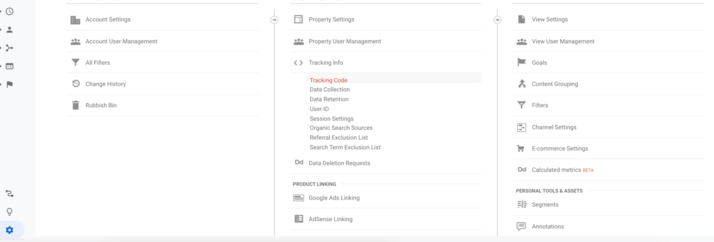
در این بخش، به شما نشان خواهیم داد که چگونه می توانید از کد رهگیری برای افزودن گوگل آنالیتیکس به وب سایت وردپرس خود استفاده کنید و از نظر حفاظت از داده ها باید به چه نکاتی توجه کنید.
افزودن Google Analytics به وردپرس با افزونه
ساده ترین راه برای افزودن گوگل آنالیتیکس به وب سایت خود استفاده از یک افزونه است. در صورت انجام این کار، نیازی به تغییر کد سایت خود ندارید. میتوانید از میان چندین افزونه وردپرس، Google Analytics را به وردپرس اضافه کنید. ما افزونه رایگان GA Google Analytics را از جف استار توصیه می کنیم که دارای بیش از 400000 نصب فعال و امتیاز کلی 5 ستاره است.
پس از نصب و فعال سازی افزونه، باید کد رهگیری Google Analytics را در تنظیمات وارد کنید. تب Google Analytics را از داشبورد وردپرس خود باز کنید. در تنظیمات افزونه، شناسه پیگیری را به فیلد مربوطه اضافه کنید. پس از وارد کردن کد، به پایین بروید و روی «ذخیره تغییرات» کلیک کنید. گوگل آنالیتیکس اکنون باید در سایت وردپرس شما فعال باشد.
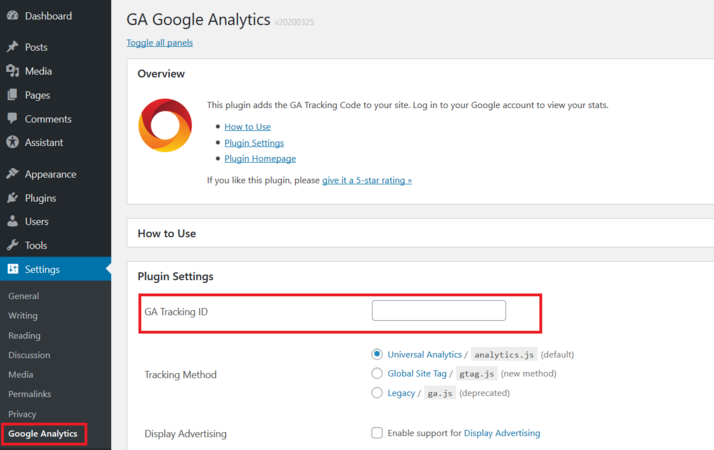
افزودن Google Analytics به وردپرس با کد رهگیری گوگل آنالیتیکس
اگر نمیخواهید از افزونه استفاده کنید، میتوانید کد رهگیری Google Analytics را با استفاده از فایل functions.php مستقیماً به قالب وردپرس خود اضافه کنید.
هنگامی که به صورت دستی کد رهگیری Google Analytics را اضافه می کنید، مهم است که مطمئن شوید از یک طرح زمینه فرزند استفاده می کنید. با این کار هر بار که قالب وردپرس شما بهروزرسانی میشود، کد رهگیری بازنویسی نمیشود.
برای افزودن کد به وب سایت وردپرس خود، به ویرایشگر تم بروید و header.php را جستجو کنید. کد رهگیری Google Analytics را مستقیماً قبل از بستن برچسب در ویرایشگر اضافه کنید.
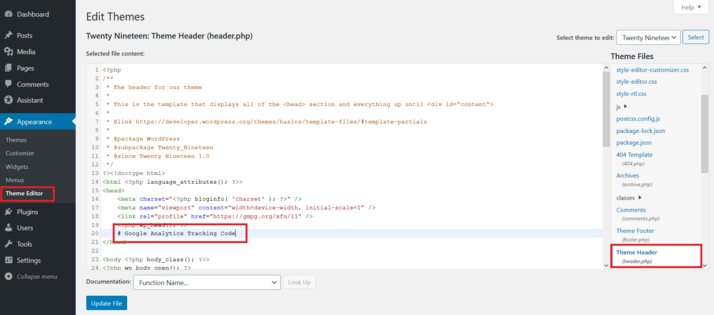
روی “به روز رسانی فایل” کلیک کنید. اکنون کد رهگیری گوگل آنالیتیکس خود را به وردپرس اضافه کرده اید.
افزودن Google Analytics به وردپرس با گوگل تگ منیجر
همچنین این امکان را دارید که گوگل آنالیتیکس را با استفاده از گوگل تگ منیجر به وردپرس اضافه کنید.
گوگل تگ منیجر سیستمی است برای مدیریت برچسب ها و کدها در وب سایت شما تا از ویرایش مستقیم کد در وردپرس جلوگیری کنید. این احتمال خطاها را کاهش میدهد و به شما امکان میدهد آن را ویرایش کنید حتی اگر مهارتهای توسعهدهنده ندارید. برای سهولت در نصب، می توانید Google Tag Manager را به عنوان یک افزونه وردپرس دریافت کنید.
افزونه را دانلود کنید، سپس آن را نصب و فعال کنید. حساب Google Tag Manager خود را ایجاد کنید و یک ظرف جدید راه اندازی کنید. به برگه مدیریت داشبورد Google Tag Manager خود بروید و به دنبال ردیفی از نویسههایی باشید که با «GTM» شروع میشوند. این شناسه کانتینر شماست. آن را کپی کنید. به سایت وردپرس خود برگردید و به تنظیمات تب تگ منیجر گوگل دسترسی پیدا کنید. در اینجا، شناسه Google Tag Manager خود را در فیلد مربوطه قرار دهید.
هر برچسبی که در گوگل تگ منیجر قرار می دهید، به لطف افزونه، اکنون در وب سایت وردپرس شما نیز کار می کند.
Google Analytics و حفاظت از داده ها
قوانین فعلی حفاظت از داده اروپا (GDPR) به این معنی است که Google Analytics دیگر نمی تواند بدون رضایت بازدیدکنندگان سایت، داده جمع آوری کند. بنابراین باید اقدامات احتیاطی انجام دهید تا مطمئن شوید که Google Analytics از داده های جمع آوری شده از سایت شما به گونه ای استفاده می کند که با این قانون حفاظت از داده ها مطابقت دارد.
یک قرارداد پردازش داده معتبر با Google امضا کنید
می توانید قرارداد پردازش داده را مستقیماً از طریق حساب Google Analytics خود امضا کنید. برای اطلاعات بیشتر درباره این قرارداد، به این صفحه پشتیبانی Google بروید.
ناشناس سازی IP را فعال کنید
با افزودن یک تابع “_anonymizeIp” به کدهای ردیابی خود در کتابخانه جاوا اسکریپت “ga.js”، می توانید اطمینان حاصل کنید که آدرس های IP بازدیدکنندگان شما هرگز به طور کامل ذخیره نمی شود. ارقام نهایی که امکان شناسایی خود رایانه را فراهم می کند با یک سری صفر جایگزین می شود. برای اطلاعات بیشتر در مورد ناشناس سازی IP، به این صفحه پشتیبانی Google بروید.
از عملکرد “User ID” اجتناب کنید
در آخرین نسخه “Universal Analytics” گوگل، حتی داده های بیشتری نسبت به نسخه استاندارد پردازش می شود. باید مطمئن شوید که عملکرد User ID غیرفعال شده است. این عملکرد به صاحبان سایت اجازه می دهد تا شناسه های کاربر را حتی بیشتر موثرتر دنبال کنند، که با قوانین حفاظت از داده های آلمان مطابقت ندارد، دستگاه ها را ردیابی می کند.
عملکرد گروه هدف (یا “بازاریابی مجدد”) را غیرفعال کنید
می توانید این تنظیمات را در گزینه های Google Analytics تغییر دهید. برای اطلاعات بیشتر، به صفحه پشتیبانی گوگل بروید.
به کاربران اجازه دهید افزونه ها را غیرفعال کنند
بازدیدکنندگان این امکان را دارند که از ذخیره داده های کاربر خود انصراف دهند. این با همه مرورگرهای رایج کار می کند، اما نه در دستگاه های تلفن همراه.
به کاربران اجازه دهید از کوکی ها انصراف دهند
با یک کلیک ساده، کاربران می توانند ردیابی تجزیه و تحلیل را از جمله در دستگاه های تلفن همراه مسدود کنند. راهنمای پیاده سازی این مورد با استفاده از جاوا اسکریپت (غیرفعال کردن ردیابی) را می توانید در این مقاله گوگل بیابید.
دوره های نگهداری داده ها را محدود کنید
دورههای نگهداری دادهها را در تنظیمات محدود کنید (به حداکثر ۱۴ ماه) و عملکرد «بازنشانی در فعالیت جدید» را غیرفعال کنید.
حفاظت از داده های خود را توضیح دهید
در خطمشی حفاظت از دادههای خود، مطمئن شوید که به طور واضح برای کاربران خود توضیح میدهید که آیا از Google Analytics استفاده میکنید و اگر چنین است، با آن چه میکنید. دقت کنید که نکات ذکر شده در بالا، یعنی توافقنامه پردازش داده، ناشناس کردن IP و گزینههای انصراف (برای افزونهها و کوکیهای مرورگر) را نیز شرح دهید.
افزودن Google Analytics به وردپرس
ترجمه شده توسط سایت دریای شرق از سایت
کپی بدون ذکر نام و لینک سایت دریای شرق ممنوع است !







